Ngày đăng: 27/11/2025 – Ngày cập nhật: 27/11/2025
Bạn muốn viết thư mời hay Gmail cho nhiều người nhưng lại phát ngán với việc điền từng tên của mỗi người vào từng phiếu mời. Nhưng bạn đừng lo, FAST sẽ hướng dẫn bạn cách viết thư thật nhanh thông qua mail merge trên Word, Excel. Hãy cùng theo dõi nhé.

Mail merge là gì?
Mail Merge (Trộn thư) là một tính năng trong Microsoft Word giúp bạn tạo hàng loạt tài liệu được cá nhân hóa, ví dụ như thư mời, email, phiếu lương… bằng cách kết nối với dữ liệu từ Excel, Outlook hoặc cơ sở dữ liệu khác. Bạn chỉ cần tạo mẫu thư một lần, Word sẽ tự động điền thông tin người nhận vào từng tài liệu tương ứng.
Các loại tài liệu bạn có thể sử dụng Mail merge
Microsoft Word cho phép bạn trộn dữ liệu vào nhiều loại tài liệu khác nhau, tuỳ theo nhu cầu của bạn. Dưới đây là 5 loại thường dùng nhất:
| Loại tài liệu | Mô tả | Ví dụ sử dụng |
| Letters (Thư) | Mỗi người nhận sẽ nhận được một bức thư riêng biệt, có thông tin cá nhân hóa như tên, chức vụ, địa chỉ… | Thư mời họp, thông báo tăng lương, thư cảm ơn |
| Email messages (Email) | Gửi email hàng loạt, mỗi email có nội dung cá nhân hóa. Email sẽ được gửi từ Word qua Outlook. | Gửi email chào mừng nhân viên mới, mời sự kiện |
| Labels (Nhãn) | Tạo một loạt nhãn dán từ danh sách có sẵn, in ra dán lên bưu phẩm hoặc thư từ. | In nhãn tên khách mời sự kiện, nhãn dán địa chỉ |
| Envelopes (Phong bì) | Tạo phong bì có tên và địa chỉ người nhận từ danh sách. | In phong bì để gửi thư mời, hóa đơn |
| Directory (Danh mục) | Dùng để liệt kê thông tin hàng loạt theo danh sách, dạng bảng. | Tạo danh sách học sinh, danh sách nhân viên theo phòng ban |
Các tùy chọn khi dùng tính năng Mail merge
Nguồn dữ liệu bạn có thể sử dụng để Mail merge
Để sử dụng Mail Merge, bạn cần chuẩn bị một danh sách thông tin người nhận (tên, chức vụ, email…). Danh sách này gọi là nguồn dữ liệu (data source). Có thể chọn một trong các nguồn sau:
Excel
Bạn tạo file Excel gồm các cột như “Họ tên”, “Email”, “Chức vụ”…Đây là lựa chọn đơn giản, dễ thao tác và hầu hết ai cũng có thể làm được.
Outlook Contacts
Nếu bạn đã lưu thông tin người nhận trong Outlook, bạn có thể chọn danh sách đó để trộn thư. Điều này rất hữu ích khi bạn đã có sẵn danh sách khách hàng/email trong Outlook.
Nhập trực tiếp trong Word
Nếu danh sách người nhận không quá nhiều (dưới 10 người), bạn có thể chọn “Type a new list” và nhập trực tiếp vào Word khi trộn thư và không cần tạo file Excel riêng.
Access hoặc cơ sở dữ liệu khác
Nếu bạn làm việc trong công ty lớn và có bộ phận quản lý dữ liệu, bạn có thể kết nối trực tiếp cơ sở dữ liệu Access hoặc SQL vào Word. Cách này dành cho những ai đã sử dụng thành thạo mail merge, không cần thiết nếu bạn chỉ cần gửi vài chục thư.
Hướng dẫn chi tiết từng bước Mail merge trong Word, Excel
Hướng dẫn nhanh
Tạo mẫu danh sách trong Excel và mẫu đơn sẵn có trong Word.
Vào File Word có mẫu đơn > Tab Mailings > Start Mail Merge > Step-by-Step Mail Merge Wizard.
Ở hộp thoại bên phải > Step 1 chọn cách viết > Step 2 chọn mẫu thư > Step 3 Chọn các dữ liệu từ file Excel > Step 4 chỉnh sửa những phần sai hoặc thiếu > Step 5 điền tên > Step 6 Nhấn vào Edit individual letters… để tạo các mẫu thư hàng loạt bằng Mail merge.
Hướng dẫn chi tiết
Lưu ý: Mail merge này chỉ sử dụng được khi có sẵn dữ liệu tên của từng người trong file Excel và có sẵn mẫu thư mời hoặc văn bản trong Word.
Bước 1: Tạo mẫu danh sách trong Excel và mẫu đơn sẵn có trong Word.
Ở đây mình đã chuẩn bị sẵn 2 file dữ liệu:

Tạo mẫu danh sách trong Excel và mẫu đơn sẵn có trong Word
Bước 2: Vào File Word có mẫu đơn > Nhấn vào thẻ Mailings > Nhấn vào Start Mail Merge > Step-by-Step Mail Merge Wizard.
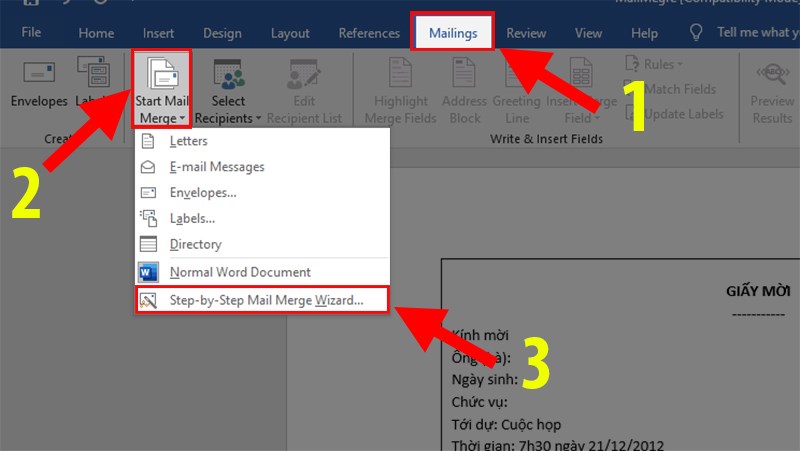
Bước 3: Phía bên phải màn hình sẽ hiện ra hộp thoại với tổng cộng 6 Step.
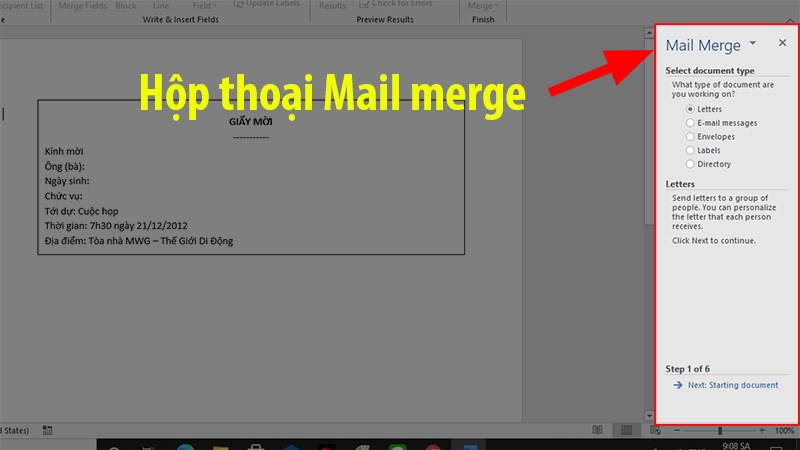
Bước 4: Ở Step 1 chọn cách viết cho Mail merge
Trong đó:
- Letters: Kiểu thư mời.
- E-mail messages: Email.
- Envelopes: Phong thư.
- Lables: Thư theo nhãn.
- Directory: Thư theo danh mục.
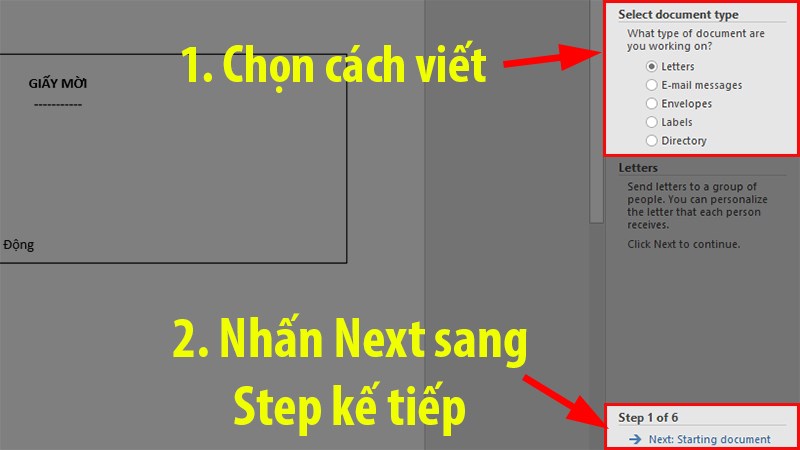
Bước 5: Ở Step 2 chọn mẫu thư cho mail merge.
Trong đó:
- Use the current document: Sử dụng mẫu thư hiện tại bạn đang mở.
- Start from a template: Dùng mẫu thư trong Word (Nếu bạn chưa có mẫu thư nào).
- Start from existing document: Dùng các mẫu thư đã có hoặc đã tạo của bạn mà hiện tại bạn chưa mở.
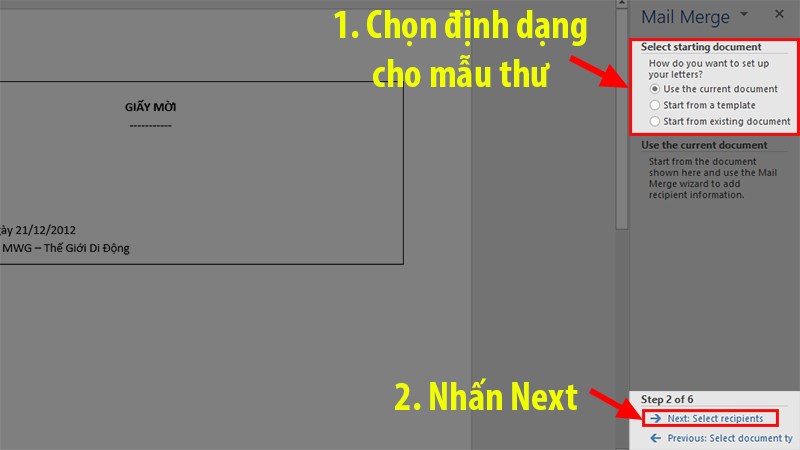
Bước 6: Ở Step 3 Chọn các dữ liệu có sẵn từ file Excel đã tạo từ trước bằng cách:
Nhấn vào Browse… > Ở hộp thoại hiện ra chọn file Excel có thông tin khách mời > Nhấn chọn Sheet có chứa thông tin khách mời > Tích chọn bỏ hoặc thêm những thông tin bạn không muốn sử dụng > Nhấn OK.
Bước 7: Ở Step 4 Viết thêm hoặc chỉnh sửa những thông tin trong mail merge nếu bạn chưa viết xong mẫu thư.
Thông thường nếu đã có sẵn mẫu thư thì bước này bạn có thể bỏ qua.
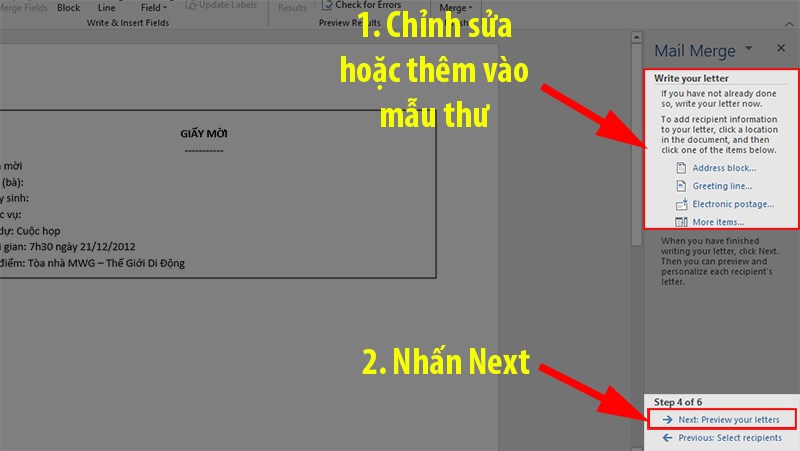
Bước 8: Ở Step 5 Điền tên vào các chỗ trống trong mail merge bằng cách:
Nhấn chọn Insert Mail Merge Field > Chọn Trường sẽ lấy.
Mẹo: Nếu bạn muốn bức thư đầu tiên không hiện tên trường mà có Tên khách mời luôn thì chỉ cần nhấn dấu mũi tên ở hộp thoại Step 5 là được.
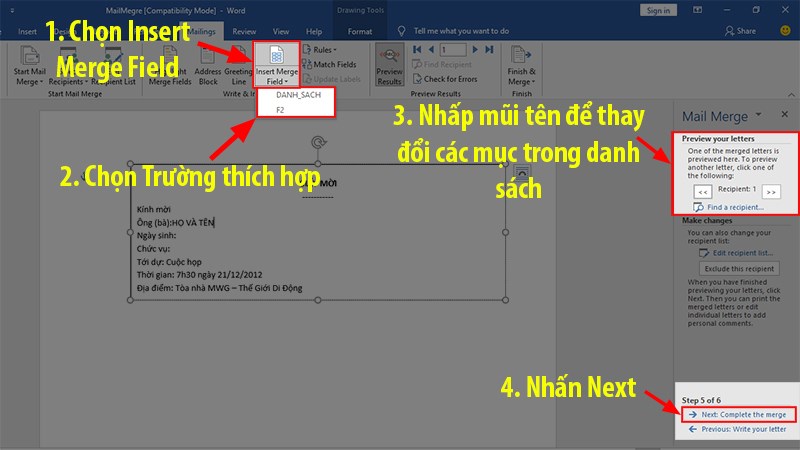
Bước 9: Ở Step 6 Nhấn vào Edit individual letters… để mail merge tự động điền tất cả dữ liệu từ file Excel vào mẫu thư trong Word.
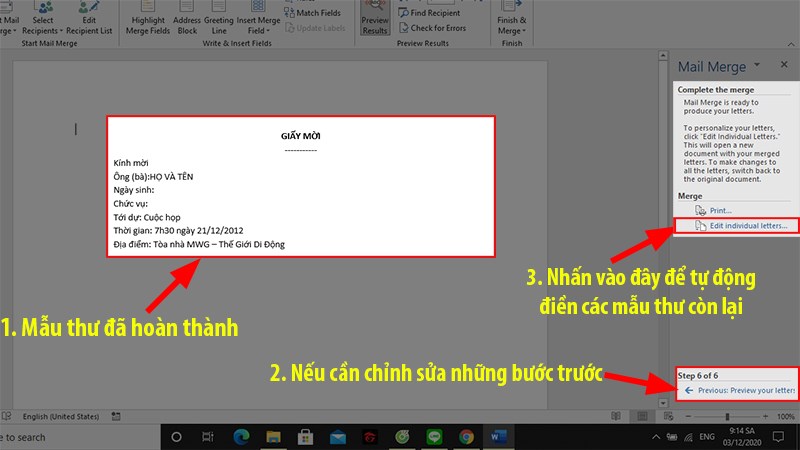
Lỗi thường gặp và cách xử lý
Tại sao tiếng Việt bị lỗi font khi trộn thư?
- Nguyên nhân: File Excel hoặc Word không dùng font chuẩn Unicode.
- Cách xử lý: Sử dụng các font như Times New Roman hoặc Arial và lưu file Excel dưới dạng .xlsx.
Ngày tháng hiển thị sai (ví dụ hiện “1/1/1900”) thì làm sao?
- Nguyên nhân: Cột ngày trong Excel định dạng chưa đúng hoặc Word không nhận diện chuẩn.
- Cách xử lý: Trong Excel, định dạng cột ngày theo dạng dd/mm/yyyy, sau đó trộn lại.
Tại sao dữ liệu bị sai vị trí? (Ví dụ tên người A lại hiển thị chức vụ người B)
- Nguyên nhân: Bạn chọn nhầm trường khi chèn dữ liệu vào thư mẫu.
- Cách xử lý: Kiểm tra lại tên các cột trong Excel, chèn đúng trường (Field) tương ứng vào vị trí phù hợp.
Không gửi được email từ Word, lỗi do đâu?
- Nguyên nhân: Word chỉ hỗ trợ gửi email qua Outlook, không hỗ trợ Gmail trực tiếp.
- Cách xử lý: Nếu dùng Outlook: Đảm bảo Outlook đã cài đặt và đăng nhập. Nếu dùng Gmail: Xuất từng thư thành file Word, rồi gửi tay qua Gmail, hoặc dùng công cụ hỗ trợ khác.
Vì sao có người bị thiếu trong danh sách trộn?
- Nguyên nhân: Dữ liệu trong Excel có dòng bị trống hoặc lỗi định dạng.
- Cách xử lý: Mở lại file Excel, kiểm tra xem có dòng nào thiếu tên, email, hoặc bị bỏ trống ô không.
